G ++ перестав працювати на Windows 10: Як це можна виправити?
Комплект DEV C ++ зазвичай працює без будь-яких проблем на всіх платформах. Однак, здається, існує помилка, яка є унікальною в Windows 10. Помилка "g ++" перестала працювати на Windows 10, що вказує на деякі проблеми сумісності. Щоб вирішити цю проблему, спробуйте виконати наведені нижче дії.
Як звернутися до "g ++ перестав працювати" Помилка DEV C ++ у Windows 10
- Змінити параметри компілятора
- Запустіть DEV C ++ у режимі сумісності
- Перевстановіть DEV C ++ із власними заголовками
Рішення 1 - змінити параметри компілятора
Є три методи, які ми отримали, і будь-який повинен працювати у вирішенні помилки «g ++ has LED» на DEV C ++.
Перший метод стосується параметрів компілятора, оскільки деякі параметри, які здаються, не працюватимуть. Особливо, якщо ви працюєте з Windows 10 з 64-бітною архітектурою.
Виконайте наступні дії, щоб виправити "g ++ перестав працювати", змінюючи значення параметрів компілятора:
- Відкрийте DEV C ++.
- Натисніть Інструменти > Параметри компілятора .
- У програмах встановіть ці значення для відповідних розділів:
- gcc: mingw32-c ++. exe
- g ++: c ++. exe
- make: mingw32-make.exe
- Зберегти зміни.
Рішення 2 - Запустіть DEV C ++ у режимі сумісності
Другий метод досить простий. Якщо програма працювала бездоганно в попередній ітерації Windows, але вона не працює, як це було передбачено у Windows 10, ми пропонуємо спробувати режим сумісності.
Таким чином, система змоделює Windows 7 і ви зможете працювати з DEV C ++ без будь-яких подальших проблем.
Щоб запустити DEV C ++ у режимі сумісності, виконайте такі дії:
- Клацніть правою кнопкою миші на ярлику DEV C ++ і відкрийте "Властивості".
- Перейдіть на вкладку Сумісність .
- Позначте поле " Запустити цю програму в режимі сумісності для ".
- У спадному меню виберіть Windows 7 і підтвердьте зміни.
Рішення 3 - Перевстановіть DEV C ++ із власними заголовками
Нарешті, третій і останній метод, в порівнянні з першим, набагато більш застосовний до Windows 10 з 32-розрядною архітектурою (x86).
Що потрібно зробити, це замінити поточну версію програми (видалити її) останньою стабільною версією. Крім того, існує два додаткових заголовних файли, які потрібно скопіювати в інсталяційну папку пізніше.
Ось вся процедура, яку потрібно виконати:
- Видаліть DEV C ++ .
- Завантажте та встановіть останню версію. Ви можете його знайти тут. Не запускайте його ще.
- Завантажте файли iostream.h і fstream.h . Ви можете знайти їх тут і тут.
- Перейдіть до C: Program FilesDev-CppMinGW64x86_64-w64-mingw32 включіть і скопіюйте вставку обох файлів.
- Запустіть DEV C ++ .
З урахуванням сказаного ми можемо укласти цю статтю. Якщо у Вас виникли питання або пропозиції, не соромтеся розповісти нам у розділі для коментарів нижче.

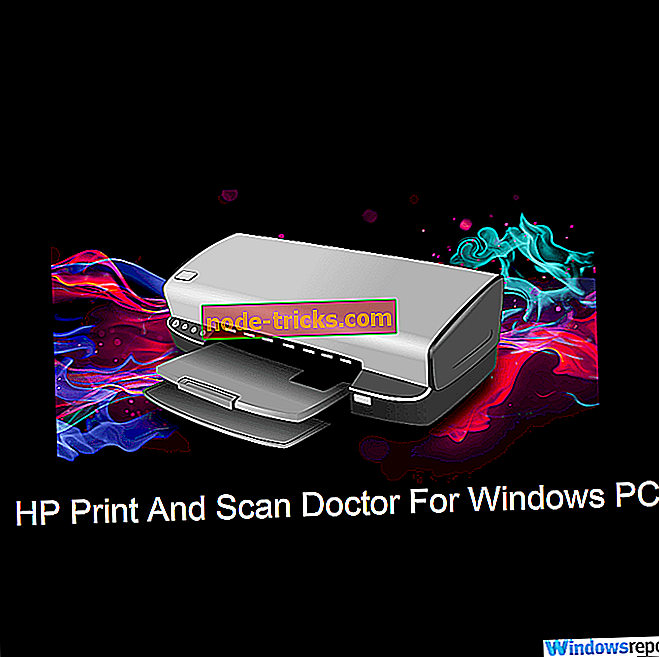




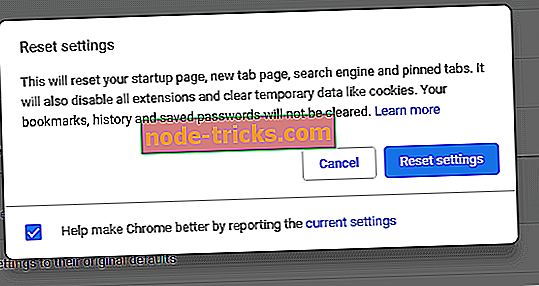
![У цьому файлі немає пов'язаної з нею програми [FIXED]](https://node-tricks.com/img/fix/585/this-file-does-not-have-program-associated-with-it-21.png)
